maya摄像机参数详解
- 格式:doc
- 大小:142.50 KB
- 文档页数:10

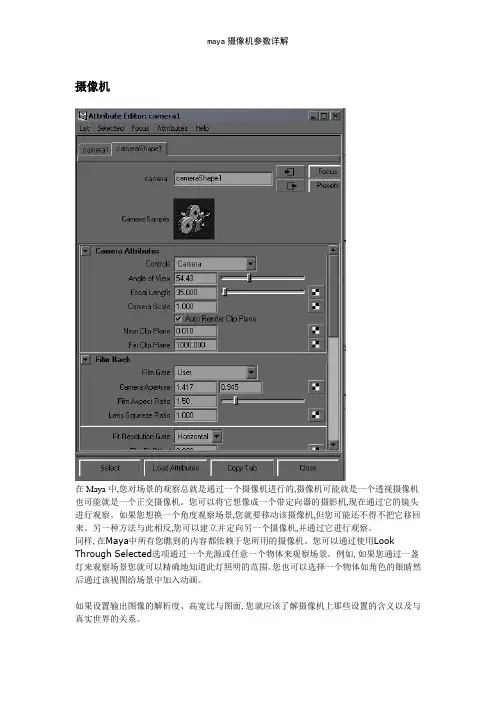
摄像机在Maya中,您对场景的观察总就是通过一个摄像机进行的,摄像机可能就是一个透视摄像机也可能就是一个正交摄像机。
您可以将它想像成一个带定向器的摄影机,现在通过它的镜头进行观察。
如果您想换一个角度观察场景,您就要移动该摄像机,但您可能还不得不把它移回来。
另一种方法与此相反,您可以建立并定向另一个摄像机,并通过它进行观察。
同样,在Maya中所有您瞧到的内容都依赖于您所用的摄像机。
您可以通过使用Look Through Selected选项通过一个光源或任意一个物体来观察场景。
例如,如果您通过一盏灯来观察场景您就可以精确地知道此灯照明的范围。
您也可以选择一个物体如角色的眼睛然后通过该视图给场景中加入动画。
如果设置输出图像的解析度、高宽比与图面,您就应该了解摄像机上那些设置的含义以及与真实世界的关系。
Focal length焦距焦距的定义就是从镜头到底片的距离。
焦距越短,聚焦平面到镜头后背的距离越短。
镜头就是按照焦距的长短来划分的。
焦距用毫米(mm)来表示,在有些地方也用英寸(1 inche=25mm)。
对每个摄影镜头,您都必须决定一个物体在画面中有多大。
例如:就是否一个镜头中应该包括整个角色或只就是头部与肩部?有两种方法放大五个物体在画面中的比例。
您可以将摄像机靠近物体,也可以增大镜头的焦距。
焦距与物体在画面中的比例成正比关系。
如果您将焦距加倍(保持摄像机与物体的距离不变),物体在画面上的大小也加倍。
物体在画面上的距离与物体到镜头的距离成反比,如果将此距离加倍,物体在画面中的大小减半。
Angle of view在您调整摄像机焦距时,angle of view会变宽或变窄。
这就就是为什么图面上的物体会变大或变小。
当您增大焦距,angle of view会变窄;当您减小焦距,angle of view会张大。
Perspective 透视因为有两种方法改变物体在画面上的大小,那么移动摄像机与调整焦距有什么区别呢?为什么选择这种方法击不选用另一种方法呢?答案就是移动摄像机会改变透视。

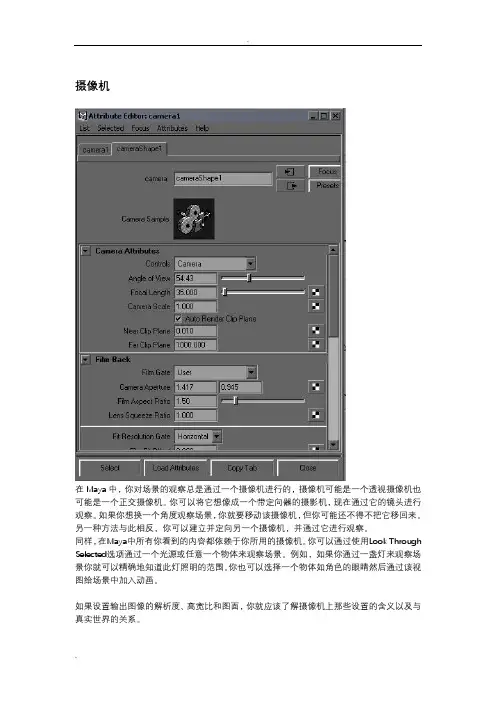
摄像机在Maya中,你对场景的观察总是通过一个摄像机进行的,摄像机可能是一个透视摄像机也可能是一个正交摄像机。
你可以将它想像成一个带定向器的摄影机,现在通过它的镜头进行观察。
如果你想换一个角度观察场景,你就要移动该摄像机,但你可能还不得不把它移回来。
另一种方法与此相反,你可以建立并定向另一个摄像机,并通过它进行观察。
同样,在Maya中所有你看到的内容都依赖于你所用的摄像机。
你可以通过使用Look Through Selected选项通过一个光源或任意一个物体来观察场景。
例如,如果你通过一盏灯来观察场景你就可以精确地知道此灯照明的范围。
你也可以选择一个物体如角色的眼睛然后通过该视图给场景中加入动画。
如果设置输出图像的解析度、高宽比和图面,你就应该了解摄像机上那些设置的含义以及与真实世界的关系。
Focal length 焦距焦距的定义是从镜头到底片的距离。
焦距越短,聚焦平面到镜头后背的距离越短。
镜头是按照焦距的长短来划分的。
焦距用毫米(mm)来表示,在有些地方也用英寸(1 inche=25mm)。
对每个摄影镜头,你都必须决定一个物体在画面中有多大。
例如:是否一个镜头中应该包括整个角色或只是头部和肩部?有两种方法放大五个物体在画面中的比例。
你可以将摄像机靠近物体,也可以增大镜头的焦距。
焦距与物体在画面中的比例成正比关系。
如果你将焦距加倍(保持摄像机与物体的距离不变),物体在画面上的大小也加倍。
物体在画面上的距离与物体到镜头的距离成反比,如果将此距离加倍,物体在画面中的大小减半。
Angle of view在你调整摄像机焦距时,angle of view会变宽或变窄。
这就是为什么图面上的物体会变大或变小。
当你增大焦距,angle of view会变窄;当你减小焦距,angle of view会张大。
Perspective 透视因为有两种方法改变物体在画面上的大小,那么移动摄像机和调整焦距有什么区别呢?为什么选择这种方法击不选用另一种方法呢?答案是移动摄像机会改变透视。
![7.6.2 摄影机属性_Maya 2011从入门到精通_[共3页]](https://uimg.taocdn.com/f140e7f358fb770bf78a55e0.webp)
第7章 灯光和摄影机
223Maya 2011 (自由摄影机)/Camera and Aim (目标摄影机)/Camera ,Aim and Up (带控制柄的目标摄影机)命令,均可创建摄影机,如图7-55所示。
图7-54 Create 菜单 图7-55 创建摄影机 从上图中可以看到,摄影机分为3种:Camera 、Camera and Aim 和Camera ,Aim and Up ,那么这3种摄影机分别有什么作用呢,我们逐一介绍。
1.Camera (自由摄影机)
自由摄影机并没有控制柄,不能对其做比较复杂的动画效果,它经常用作单帧渲染或者做一些简单的移动场景动画,一般我们把这种摄影机称为单节点摄影机,如图7-56所示。
2.Camera and Aim (目标摄影机)
目标摄影机有一个控制柄,它经常用于制作一些稍微复杂点的动画,例如,路径动画或者注释动画,一般我们把这种摄影机叫做双节点摄影机,如图7-57所示。
图7-56 自由摄影机 图7-57 目标摄影机 3.Camera ,Aim and Up (带控制柄的目标摄影机)
带控制柄的目标摄影机,顾名思义,它比目标摄影机具有更加多元化的操作,使用控制柄可以控制摄影机的旋转角度,它经常用来制作一些比较复杂的动画。
一般我们把这种摄影机称为多节点摄影机,如图7-58所示。
7.6.2 摄影机属性
1.Camera Attributes (摄影机属性)
如果要在创建摄影机时设置其属性,可单击Create (创建)︱Camera (摄影机)命令右侧的方块按。

一、帧缓冲器解析:1、启用内置帧缓冲器。
勾选将使用VR渲染器内置的内置帧缓冲器,VR渲染器不会渲染任何数据到max自身的帧缓存窗口,而且减少占用系统内存。
不勾选就使用max自身的帧帧缓冲器。
2、显示上一次VFB:显示上次渲染的VFB窗口,点击按钮就会显示上次渲染的VFB窗口。
3、渲染到内存帧缓冲器。
勾选的时候将创建VR的帧缓存,并使用它来存储颜色数据以便在渲染时或者渲染后观察。
如果需要渲染高分辨率的图像时,建议使用渲染到V-Ray图像文件,以节省内存4、从MAX获得分辨率:勾选时VR将使用设置的3ds max的分辨率。
5、渲染到V-Ray图像文件:渲染到VR图像文件。
类似于3ds max的渲染图像输出。
不会在内存中保留任何数据。
为了观察系统是如何渲染的,你可以勾选后面的生产预览选项。
6、保存单独的渲染通道:勾选选项允许在缓存中指定的特殊通道作为一个单独的文件保存在指定的目录。
二、全局设置解析:1、几何体:置换:决定是否使用VR置换贴图。
此选项不会影响3ds max自身的置换贴图。
2、照明:灯光:开启VR场景中的直接灯光,不包含max场景的默认灯光。
如果不勾选的话,系统自动使用场景默认灯光渲染场景。
默认灯光:指的是max的默认灯光。
隐藏灯光。
勾选时隐藏的灯光也会被渲染。
阴影:灯光是否产生阴影。
仅显示全局光。
勾选时直接光照不参与在最终的图像渲染。
GI在计算全局光的时候直接光照也会参与,但是最后只显示间接光照。
3、材质反射/折射:是否考虑计算VR贴图或材质中的光线的反射/折射效果,勾选。
最大深度:用于用户设置VR贴图或材质中反射/折射的最大反弹次数。
不勾选时,反射/折射的最大反弹次数使用材质/贴图的局部参数来控制。
当勾选的时候,所有的局部参数设置将会被它所取代。
贴图:是否使用纹理贴图。
过滤贴图:是否使用纹理贴图过滤。
勾选时,VR用自身抗锯齿对纹理进行过滤。
最大透明级别:控制透明物体被光线追踪的最大深度。
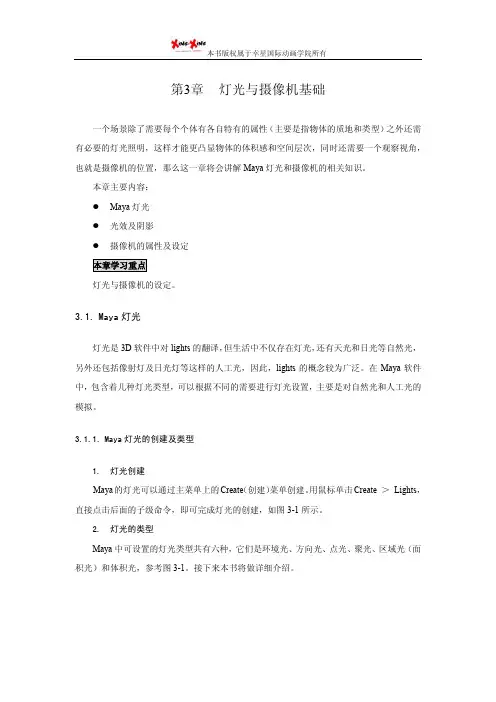
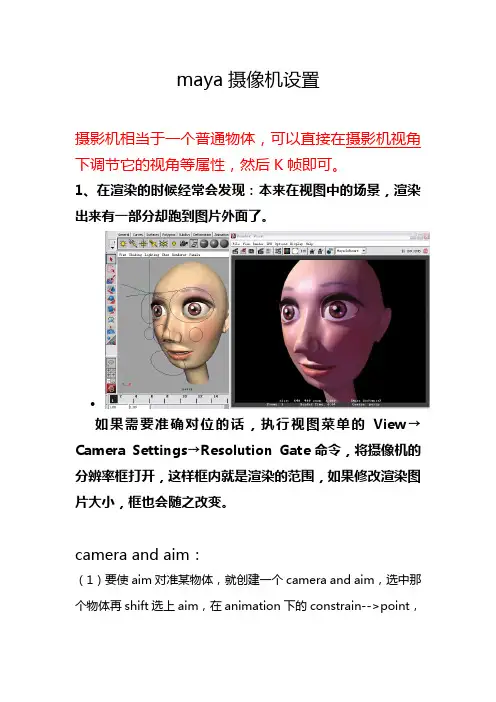
maya摄像机设置摄影机相当于一个普通物体,可以直接在摄影机视角下调节它的视角等属性,然后K帧即可。
1、在渲染的时候经常会发现:本来在视图中的场景,渲染出来有一部分却跑到图片外面了。
•如果需要准确对位的话,执行视图菜单的View→Camera Settings→Resolution Gate命令,将摄像机的分辨率框打开,这样框内就是渲染的范围,如果修改渲染图片大小,框也会随之改变。
camera and aim:(1)要使aim对准某物体,就创建一个camera and aim,选中那个物体再shift选上aim,在animation下的constrain-->point,用点约束把摄影机的aim锁定物体,无论物体或摄影机怎样移动,摄影机都会对准物体。
(2)把摄影机做成路径运动:画一条(曲)线,选上曲线,animation 下再点选animate-->motion paths-->set motion path key,把曲线变成运动轨道;再创建camera and aim,选择aim,按shit+P把aim 从camer group中分离出来。
然后选中camera group节点(在outliner 或hypergraph里,如果你没有把摄影机重命名,默认是camer1_group的,记住不是仅仅选择摄影机),按住shift选上曲线,然后在animation下的animate-->motion paths-->attach to motion path,把摄影机约束到路径;同样,再选aim,按shift选上曲线,点animation下的animate-->motion paths-->attach to motion path。
之后可能发现摄影机面向的方向不对,就选上曲线,在channel box的outputs找到motionPath1(没记错应该是1),有front、up和side twist 三项参数,调节参数,使镜头对准目标方向并处于正确位置。
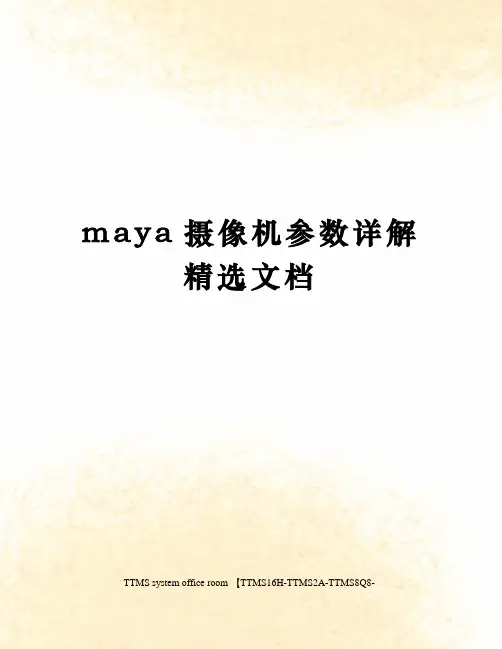
m a y a摄像机参数详解精选文档TTMS system office room 【TTMS16H-TTMS2A-TTMS8Q8-摄像机在Maya中,你对场景的观察总是通过一个摄像机进行的,摄像机可能是一个透视摄像机也可能是一个正交摄像机。
你可以将它想像成一个带定向器的摄影机,现在通过它的镜头进行观察。
如果你想换一个角度观察场景,你就要移动该摄像机,但你可能还不得不把它移回来。
另一种方法与此相反,你可以建立并定向另一个摄像机,并通过它进行观察。
同样,在Maya中所有你看到的内容都依赖于你所用的摄像机。
你可以通过使用Look Through Selected选项通过一个光源或任意一个物体来观察场景。
例如,如果你通过一盏灯来观察场景你就可以精确地知道此灯照明的范围。
你也可以选择一个物体如角色的眼睛然后通过该视图给场景中加入动画。
?如果设置输出图像的解析度、高宽比和图面,你就应该了解摄像机上那些设置的含义以及与真实世界的关系。
?Focal length焦距焦距的定义是从镜头到底片的距离。
焦距越短,聚焦平面到镜头后背的距离越短。
镜头是按照焦距的长短来划分的。
焦距用毫米(mm)来表示,在有些地方也用英寸(1 inche =25mm)。
?对每个摄影镜头,你都必须决定一个物体在画面中有多大。
例如:是否一个镜头中应该包括整个角色或只是头部和肩部?有两种方法放大五个物体在画面中的比例。
你可以将摄像机靠近物体,也可以增大镜头的焦距。
?焦距与物体在画面中的比例成正比关系。
如果你将焦距加倍(保持摄像机与物体的距离不变),物体在画面上的大小也加倍。
物体在画面上的距离与物体到镜头的距离成反比,如果将此距离加倍,物体在画面中的大小减半。
?Angle of view在你调整摄像机焦距时,angle of view会变宽或变窄。
这就是为什么图面上的物体会变大或变小。
当你增大焦距,angle of view会变窄;当你减小焦距,angle of view会张大。
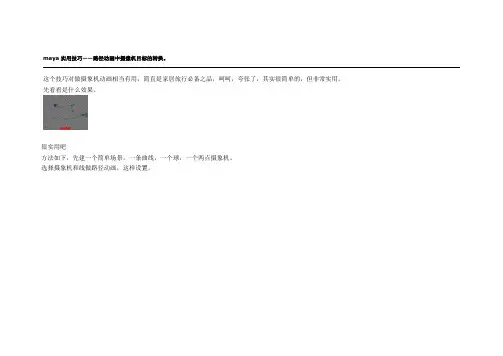
maya实用技巧——路径动画中摄像机目标的转换。
这个技巧对做摄象机动画相当有用,简直是家居旅行必备之品,呵呵,夸张了,其实很简单的,但非常实用。
先看看是什么效果。
很实用吧方法如下,先建一个简单场景,一条曲线,一个球,一个两点摄象机。
选择摄象机和线做路径动画,这样设置。
一个简单的路径动画就出来了。
把摄象机的目标点放到球心位置,刚开始我们要以球为目标,但到接近球后以路径的末端处为目标。
然后创建两个locator,一个放在球心位置,一个放到路径末端。
将两个locator选上,然后加选摄象机目标点执行点约束。
剩下的就跟CCTV片头那个目标转移差不多了,这个是点约束权重的转移。
在适当的位置分别给两个locator的点约束权重打上关键侦,位置及权重值大小如下图。
这样,路径动画中摄像机目标的转换就算设置成功了。
目标点可以设置无数个,只要加相应的locator就可以了,下面是五个目标点的转换,这样对路径动画的控制就强多了。
这个地球人都知道?非常的感谢!!!!十分需要!!终于找到这么详细讲述摄像机控制的文章,。
真太感谢了!!望楼主多出有关摄像机控制的文章。
再谢!!问:“将两个locator选上,然后加选摄象机目标点执行点约束。
”不是很明白,,是选定两个locator 再选摄象机目标点??(就是选定三个物体??)然后点击Constrain 下的Point ??我怎么弄不了??你说的对,连续选择那三个物体,然后执行点约束。
这里调??搞了半天。
开始摄象机目标点总是在两个locator 之间。
应该是我的约束权重没有调好(是不知在哪里调)。
(希望楼主下次说得更详细点就实在太好了。
更能帮助我们这些更菜的菜鸟)你做的很对啊!怪我没有细说,剩下的就是设置关键侦了你想让哪个locator为摄象机的目标点就为它的关键侦打为1就可以了,再多也一样,目标为一,其它为零。
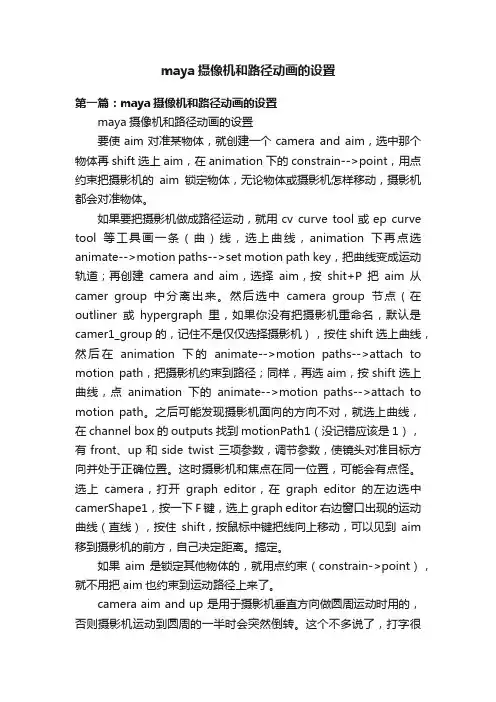
maya摄像机和路径动画的设置第一篇:maya摄像机和路径动画的设置maya摄像机和路径动画的设置要使aim对准某物体,就创建一个camera and aim,选中那个物体再shift选上aim,在animation下的constrain-->point,用点约束把摄影机的aim锁定物体,无论物体或摄影机怎样移动,摄影机都会对准物体。
如果要把摄影机做成路径运动,就用cv curve tool或ep curve tool等工具画一条(曲)线,选上曲线,animation下再点选animate-->motion paths-->set motion path key,把曲线变成运动轨道;再创建camera and aim,选择aim,按shit+P把aim从camer group中分离出来。
然后选中camera group节点(在outliner或hypergraph里,如果你没有把摄影机重命名,默认是camer1_group的,记住不是仅仅选择摄影机),按住shift选上曲线,然后在animation下的animate-->motion paths-->attach to motion path,把摄影机约束到路径;同样,再选aim,按shift选上曲线,点animation下的animate-->motion paths-->attach to motion path。
之后可能发现摄影机面向的方向不对,就选上曲线,在channel box的outputs找到motionPath1(没记错应该是1),有front、up和side twist 三项参数,调节参数,使镜头对准目标方向并处于正确位置。
这时摄影机和焦点在同一位置,可能会有点怪。
选上camera,打开graph editor,在graph editor的左边选中camerShape1,按一下F键,选上graph editor右边窗口出现的运动曲线(直线),按住shift,按鼠标中键把线向上移动,可以见到aim 移到摄影机的前方,自己决定距离。
在Maya 中建立体视觉的Stereo Camera (3D摄影机)。
下面开始如何使用这台Stereo Camera。
大致步骤如下:1.建立Stereo Camera2. 了解Stereo Camera的参数与原理3.透过Stereo Camera在maya中看立体4. 更好的设定Stereo Camera5. Stereo Camera算图调节6渲染输出以下是Stereo Camera的拍摄原理图a. 在一个3D拍摄机位中,至少要有两台摄像机或两个镜头构成。
b. 左右两台摄像机的间距,即是轴间距c. 两台摄像机或两个镜头的光轴的交点,即是零视差点,两条光轴的夹角,是零视差角,零视差点所在的面,是零视差面。
d. 空间中的某一点,同时在左相机和右相机的拍摄范围之内,则将会分别在左相机和右相机的成像平面成像,这个物体在左画面的成像位置和在右画面的成像位置的差别,是视差。
这个图反映了3D实拍的一般状态,无论是利用水平拍摄还是垂直拍摄等方法,这张图是普遍适用的。
1.建立Stereo Cameramaya中上方工具列Create \ Cameras \ Stereo Camera在场景上会出现三台摄影机,这就是一个基本的"Stereo Camera Rig(立体摄像机框架)"。
由于中间摄影机的参数是连结到左右两台,所以我们只需要控制中间摄影机即可。
左右两边的摄影机,就是用来模拟左右眼所看到的影像,而我们主要使用中间摄影机,来观看两个影像融合在一起的样子与位置。
如下图。
2. 了解Stereo Camera的参数与原理先选择中间的摄影机,开启Attribute(属性)面板。
(热键Ctrl+A)这时会发现它多出了一些和Stereo(立体)有关的参数。
Stereo(用来决定呈现立体的方法)Interaxial Separation(两眼的距离)Zero Parallax(零视差的距离)如下图:Stereo:off(禁用立体)Off-axis(离轴)Converge(已收敛)parallel(平行)我用一般选参数为"Off-axis",这里也只讲了这个参数的立体使用方法,此方法效果也较佳。
摄像机在Maya中,你对场景的观察总是通过一个摄像机进行的,摄像机可能是一个透视摄像机也可能是一个正交摄像机。
你可以将它想像成一个带定向器的摄影机,现在通过它的镜头进行观察。
如果你想换一个角度观察场景,你就要移动该摄像机,但你可能还不得不把它移回来。
另一种方法与此相反,你可以建立并定向另一个摄像机,并通过它进行观察。
同样,在Maya中所有你看到的内容都依赖于你所用的摄像机。
你可以通过使用Look Through Selected选项通过一个光源或任意一个物体来观察场景。
例如,如果你通过一盏灯来观察场景你就可以精确地知道此灯照明的范围。
你也可以选择一个物体如角色的眼睛然后通过该视图给场景中加入动画。
如果设置输出图像的解析度、高宽比和图面,你就应该了解摄像机上那些设置的含义以及与真实世界的关系。
Focal length焦距焦距的定义是从镜头到底片的距离。
焦距越短,聚焦平面到镜头后背的距离越短。
镜头是按照焦距的长短来划分的。
焦距用毫米(mm)来表示,在有些地方也用英寸(1 inche=25mm)。
对每个摄影镜头,你都必须决定一个物体在画面中有多大。
例如:是否一个镜头中应该包括整个角色或只是头部和肩部?有两种方法放大五个物体在画面中的比例。
你可以将摄像机靠近物体,也可以增大镜头的焦距。
焦距与物体在画面中的比例成正比关系。
如果你将焦距加倍(保持摄像机与物体的距离不变),物体在画面上的大小也加倍。
物体在画面上的距离与物体到镜头的距离成反比,如果将此距离加倍,物体在画面中的大小减半。
Angle of view在你调整摄像机焦距时,angle of view会变宽或变窄。
这就是为什么图面上的物体会变大或变小。
当你增大焦距,angle of view会变窄;当你减小焦距,angle of view会张大。
Perspective 透视因为有两种方法改变物体在画面上的大小,那么移动摄像机和调整焦距有什么区别呢?为什么选择这种方法击不选用另一种方法呢?答案是移动摄像机会改变透视。
与距离摄像机较近的物体相比,距摄像机较远的物体相对尺寸变化速度较慢。
当你改变摄像机的焦距时透视没有变化。
画面上所有的物体按同一比例改变尺寸。
透视可以被认为是因距离摄像机的远近不同而造成物体在画面中大小的不同。
Camera aperture在真实的摄像机中,光圈是指以毫米为单位表示的底片的长度和宽度。
不同的底片会对应的“标准”镜头的光圈与焦距的关系是不同。
一个标准镜头不会产生远摄或广角效果。
它接近于人眼正常的视觉效果。
当光圈增大时,要增大焦距达到正常的透视效果。
例如35mm像机使用50mm镜头为标准镜头,同样是50mm的镜头用在16mm像机上就会产生远摄效果,要得到正常的透视效果,16mm的像机上应使用25mm的镜头。
在Maya中只要使用不同的底片而不改变焦距,就可以验正上面的内容。
建立新像机默认状态下,一个新的场景中会有四个摄像机:一个透视像机(persp),三个正交摄像机(top、front和side)。
当用户在视图中进行翻转、移动、推拉或缩放时操作时,代名词仍在使用同一个摄像机观察场景或物体。
要使用其它摄像机观察场景,首先改变视图,然后用视图菜单( Panels > Perspective > New)建立新摄像机。
建立新摄像机选择Create > Cameras ,选择一种摄像机。
Camera建立一个单点摄像机,这是一种基本摄像机。
Camera and Aim建立一个两点摄像机,它是在一个基本摄像机的基础上增加一个目标矢量用来控制摄像机的关注点。
Camera, Aim, and Up建立一个三点摄像机,它是在一个基本摄像机的基础上添加一个目标矢量控制点和向上矢量控制点用以控制摄像机的旋转。
你也可以在建立摄像机以后在Attributes Editor中改变摄像机的类型。
设置摄像机选项你可以在建立摄像机之前在Creat Camera窗口中设置摄像机参数。
设置参数:选择Create > Cameras > Camera Type>Option Box,这里的Camera Type是指选择某种类型的摄像机。
这些参数的变化对摄像机的影响在下面进行介绍。
Camera Properties 摄像机参数摄像机的视图工具(翻转、平移和推拉)会用这些值来确定单点摄像机的关注点。
Center of Interest 物焦从摄像机关注点到摄像机的距离,以场景的线性单位计算。
Lens Properties 镜头参数Focal Length 焦距也可以在摄像机的Attribute Editor中修改。
摄像机的焦距以毫米为单位。
增大焦距(Focal Lenght)得到推镜头,视图中的物体变大。
减小Focal Length会得到拉镜头,视图中的物体变小。
焦距的可用范围为2.5到3500。
默认值为35。
Lens Squeeze Ratio摄像机镜头在水平方向压缩图像的比例。
大多数摄像机不压缩图面,其Lens Squeeze Ratio为1。
但有些摄像机(如变形摄像机)可能会在水平方向压缩图面生成大高宽比的图片,在底片上形成长方形的区域。
此参数的默认值为1。
Camera Scale 摄像机比例给摄像机加一个相对于场景的比例。
例如,如果Camera Scale为0.5,摄像机所覆盖的区域只有一半大,但场景中的物体变成原来的两倍大。
如果Focal Length为35,则实际的Focal Length为70。
Film Back Properties底片参数Horizontal Film Aperture, Vertical Film Aperture底片水平尺寸、底片的垂直尺寸摄像机的光孔或底片的尺寸,以英寸计。
Camera Aperture决定了视图的Focal Length 和Angle of View的关系,默认值为1.417和0.945。
Horizontal Film Offset, Vertical Film Offset视图解析窗和底片窗相对与场景的水平和垂直偏移。
改变Film Offset会产生一个二维的轨迹。
此参数用英寸计,默认值为0。
Film Fit控制解析相对于底片窗的大小。
如果解析窗和底片窗的比例相同,则Film Fit参数没有影响。
默认设置为Fill。
见下表:Fill 将解析窗完全适配在底片窗内Horizontal 将解析窗按水平方向适配到底片窗Vertical 将解析窗按竖直尺寸适配到底片窗Overscan 将底片窗适配到解析窗此参数解决的是解析窗与底片的关系。
你也可以从View>Camera Setting的子菜单。
Film Fit Offset相对于底片窗将解析窗沿竖直方向(当Film Fit参数为Horizontal)和水平方向(Film Fit 参数为Vertical)进行偏移。
当Film Fit参数为Fill或Oversan时Film Fit Offset参数不起任何作用。
Film Fit Offset以英寸计,默认值为0 。
Overscan只是给摄像机视图中的场景尺寸加比例,这个比例值对渲染的图片无影响。
改变Overscan 值来调整观察场景多一点或少一点,而不是确确实实渲染图片。
如果视图上有视图指示器显示,改变Overscan的值会改变视图指示器周围的空间。
默认值为1。
××此参数只是给视图加了一个比例,这样场景中的所有内容会有尺寸变化,但只是改变了“显示”范围,控制渲染的几组参数:解析度Resolution、摄像机的焦距(Focals Length)都没有变,所以控制1 视图框充满视图。
当视图框的边缘刚好与视图对齐时,可能看不见视图框。
>1 此值越大,视图框外的空间越大Clipping PlanesNear Clip Plane, Far Clip Plane从透视摄像机或正交摄像机到远、近清晰平面的距离。
远近清晰平面可以想像成两个平面,它们位于摄像机视线上的两个特殊位置。
在视图中只能看到处于这两个平面之间的物体。
场景中到摄像机的距离比近清晰平面(Near Clip Plane)更近的物体和比远清晰平面(Far Clip Plane)更远的物体在视图中都看不到。
注意:如果一个物体在近清晰平面前,只有处于远、近清晰平面之间的部分可见。
如果物体跨越远清晰平面,则整个物体可见。
如果远、近清晰平面之间的距离远大于场景中显示所有物体所需的距离,那么有些物体的显示质量会很差。
你希望渲染的所有物体到摄像机的距离通常会在某一范围内。
设置远、近清晰平面的距离刚好满足此要求,可能会大量节省渲染时间。
默认情况下,Auto Clip Plane参数会处于选中状态,这时Near Clip Plane和Far Clip Plane 的值并不能决定渲染时远、近清晰平面的位置。
Near Clip Plane和Far Clip Plane的默认值为0.1和1000。
重要提示:如果设置Near Clip Plane为0.1而Far Clip Plane为100000(一个很大的数),渲染结果可能会有很大的问题。
Motion BlurShutter Angle 闭合角Shutter Angle参起作用必须在Render Globals和至少一个物体的Attribute Editor中打开运动模糊(Motion Blur)选项。
Shutter Angle参数的可用范围是0到360,默认值为144。
Shutter Angle控制运动物体的运动模糊的量。
真实世界的摄像机中,快门是一个带缺口的金属片。
它位于镜头和底片之间,以固定的速度旋转。
当缺口位于底片前的时候,从镜头透过来的光通过缺口对底片曝光。
缺口越大,曝光时间越长。
运动物体的运动模糊越强烈。
Orthographic Views 正交视图默认状态,当你建立新摄像机时,它是一个透视摄像机。
如果你想得到一个正交视图,点击Orthographic复选框将摄像机改成正交摄像机并根据需要改变Orthographic Width。
Orthographic Views参数组用以控制摄像机是透视摄像机还是正交摄像机(top 、front或side),以及正交摄像机的视图区域范围。
Orthographic开关选项。
处于选中状态时。
摄像机为正交摄像机。
如果关闭,摄像机为透视摄像机。
默认状态为关闭。
默认摄像机与主轴对齐,你可以旋转正交摄像机或用翻转工具改变其翻转参数来建立一个偏轴正交摄像机,Orthographic Width正交摄像机的宽度(英寸)。
正交摄像机的宽度决定了在摄像机中可以看到场景中的多少东西。
改变正交摄像机的宽度与推镜头的效果是一样。